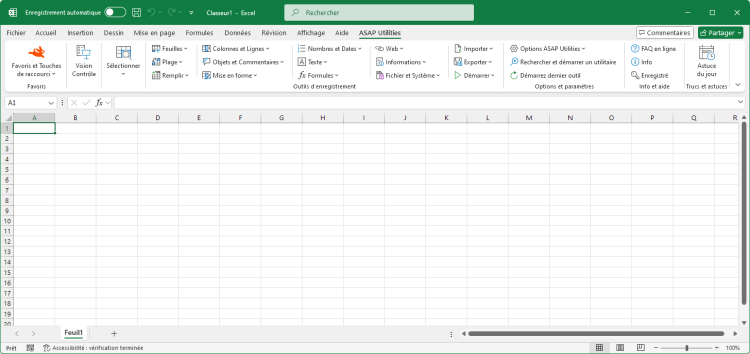Paramètres, langue et informations de contact...
English (us) ⁄ Nederlands ⁄ Deutsch ⁄ Español ⁄ Français ⁄ Português do Brasil ⁄ Italiano ⁄ Русский ⁄ 中文(简体) ⁄ 日本語Options ASAP Utilities › 1. Paramètres, langue et informations de contact...
Vous pouvez changer ici les paramètres de ASAP Utilities.Lorsque vous appuyez sur le bouton "OK", les changements sont enregistrés, sauf pour la langue. Si vous changez la langue, cela s'enregistre directement.
Général
Vous pouvez activer/désactiver la question qui est parfois posée avant de démarrer l'utilitaire. Par exemple, une question telle que "Voulez-vous convertir tous les textes dans les cellules sélectionnées en MAJUSCULES?".
Cette option est présente de manière standard.
Activer ou désactiver l'option d'annulation. Vous pouvez parfois désactiver l'option d'annulation pour augmenter la vitesse.
Excel n'a pas de raccourci pour changer entre l'affichage Plein écran ou Normal. Dans la plupart des navigateurs Internet, vous pouvez utiliser la touche F11 pour le faire.
Vous pouvez maintenant choisir d'utiliser la touche F11 pour passer sur le mode Plein écran en Excel avec ASAP Utilities. Excel utilise par défaut la clé F11 pour insérer une feuille graphique en Excel mais vous pouvez aussi le faire avec la combinaison de touche Alt+F1.
Par défaut, Excel n'a pas la possibilité pour les utilisateurs de faire défiler avec la souris dans les boîtes de dialogue créées dans le langage de programmation Visual Basic for Applications (VBA) d'Excel.
(Ajouté à la demande des utilisateurs. Cependant, en raison d'un bogue dans certaines builds d'Excel, cela peut parfois entraîner un plantage de ces builds d'Excel avec l'erreur 35010.)
Cette option n'est disponible que dans le ruban d'Excel 2007 ou une version plus récente.
Autoriser l'envoi de statistiques utilisateur anonymes.
Vous pouvez changer ici la langue de ASAP Utilities dans l'une des langues disponibles.
Paramètres Dossier
Cet onglet vous affiche dans quel dossier ASAP Utilities est installé.Vous pouvez spécifier ici le dossier où est stocké le fichier de votre menu Favoris. Si vous travaillez sur plusieurs ordinateurs, il peut être utile de stocker le fichier de votre menu Favoris sur un dossier réseau pour qu'il soit accessible à partir de plusieurs ordinateurs.
Si vous choisissez un dossier qui n'a pas encore de fichier de menu Favoris, un fichier avec des paramètres par défaut sera créé.
Vous pouvez spécifier ici où seront enregistrées les sauvegardes qui seront créées avec l'utilitaire "Enregistrer fichier et créer sauvegarde".
Informations de Contact
Si vous rencontrez des problèmes et que vous nous contactiez, alors veuillez fournir les informations affichées ici.Cela nous donnera des informations sur la version d'Excel et de ASAP Utilities que vous utilisez, y compris certaines autres informations importantes.
Lorsque vous cliquez sur le bouton "Copier info vers le presse-papiers pour utiliser dans e-mail", les informations seront mises sur votre presse-papiers et vous pourrez facilement les coller à un e-mail à utiliser où vous décrivez le problème.
Vous trouverez plus d'informations pour nous contacter au chapitre 9 consacré au dépannage, Troubleshooting FAQ du Guide de l'utilisateur (en anglais).
Les pages suivantes sur notre site Web montrent comment rapporter un bogue:
https://www.asap-utilities.com/contact-support-bug-report.php
Important: Nous pouvons seulement vous aider si vous communiquez en anglais ou en néerlandais.
Débogage
Dans certains cas, il peut vous être conseillé par l'équipe de support de ASAP Utilities d'activer cette fonction de Débogage pour vous aider à résoudre des problèmes spécifiques.Ce fichier journal enregistre certaines étapes dans ASAP Utilities et peut permettre de détecter dans quelle mesure quelque chose ne fonctionne pas bien.
Captures d'écran
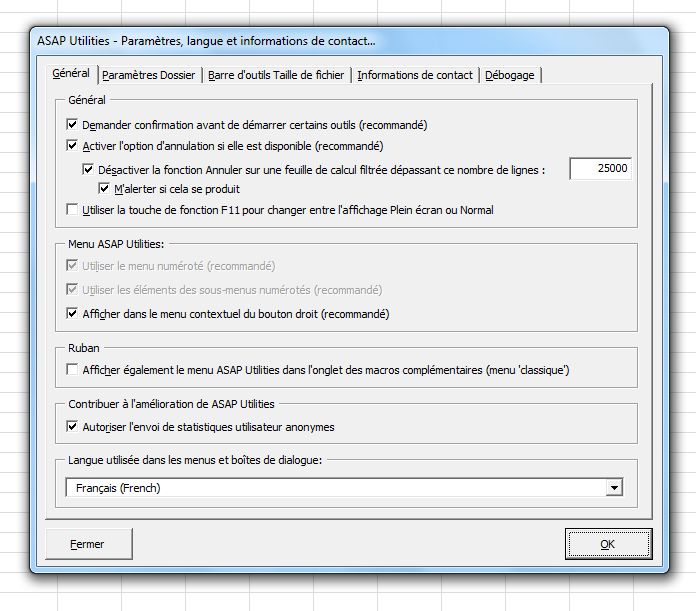

Practical tricks on how this can help you
Practical 'real world' examples on our blog that show you how this tool can help you in Excel. Enjoy!Démarrer cet utilitaire
- Cliquez sur ASAP Utilities › Options ASAP Utilities › 1. Paramètres, langue et informations de contact...
- Spécifier un raccourci clavier: ASAP Utilities › Favoris et Touches de raccourci › Modifier vos outils favoris et touches de raccourci...
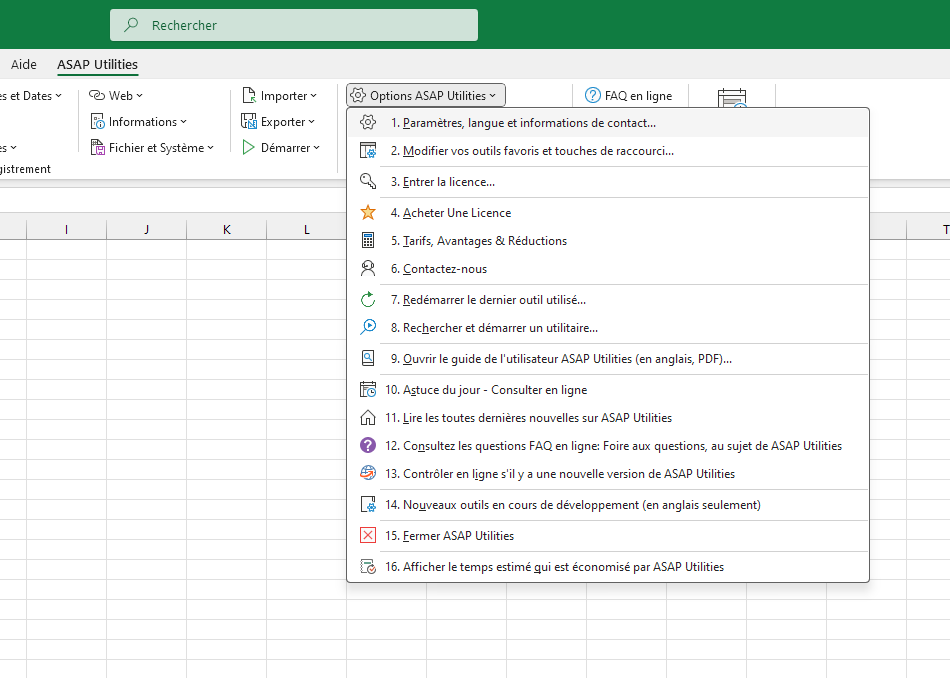
©1999-2025 ∙ ASAP Utilities ∙ A Must in Every Office BV ∙ The Netherlands
🏆 Winner of the "Best Microsoft Excel Add-in" Award at the Global Excel Summit 2025 in London!
For over 25 years, ASAP Utilities has helped users worldwide save time and do what Excel alone cannot.
🏆 Winner of the "Best Microsoft Excel Add-in" Award at the Global Excel Summit 2025 in London!
For over 25 years, ASAP Utilities has helped users worldwide save time and do what Excel alone cannot.